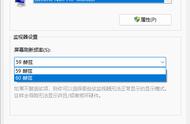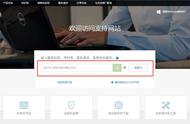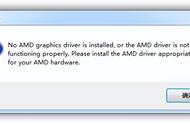电脑硬盘有固态与机械硬盘之分,大家都知道固态硬盘速度远比机械快,装在固态上的系统开机速度等也不是机械盘能比的,电脑加装固态后还需要将系统安装在固态里面才行,那么电脑加装固态后怎么重装系统呢?

思路:
1、 制作U盘启动盘
2、 进入PE给固态分区
3、 安装系统
4、 调整第一启动项为固态硬盘
步骤:
1、 准备一个空的U盘插到电脑上,下载小白一键重装系统工具打开运行,在制作系统处选择自己的U盘,按默认设置点击开始制作。另外记住本机的U盘启动快捷键(本机是F12),后面会用得到。

2、 选择一个需要安装的系统,然后点击开始制作。后面会自动下载PE与系统文件并制作好启动盘。

3、 重启电脑开机出现第一个画面时按下U盘启动快捷键,之后会出现一个启动菜单供选择,这里选择自己的U盘即可。